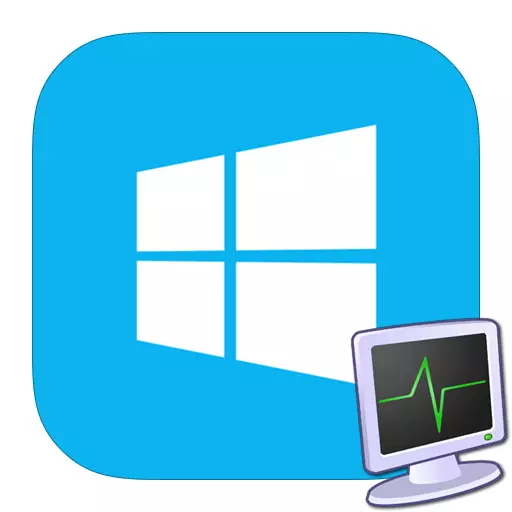
"مدیر وظیفه" در ویندوز 8 و 8.1 به طور کامل بازیافت شد. این حتی مفید تر و راحت تر شده است. در حال حاضر کاربر می تواند یک ایده روشن از نحوه استفاده از سیستم عامل از منابع کامپیوتری دریافت کند. با آن، شما همچنین می توانید تمام برنامه های کاربردی را که در ابتدای سیستم شروع شده اند مدیریت کنید، حتی می توانید آدرس IP آداپتور شبکه را مشاهده کنید.
تماس مدیر وظیفه در ویندوز 8
یکی از رایج ترین مشکلات که شما باید برای دیدار با کاربران، به اصطلاح برنامه حلق آویز است. در این مرحله، کاهش شدید عملکرد سیستم را می توان تا زمانی که کامپیوتر متوقف می شود پاسخ به دستورات کاربر. در چنین مواردی، بهتر است فرآیند آویزان را مجبور به زور برساند. برای انجام این کار، ویندوز 8 یک ابزار فوق العاده را فراهم می کند - "مدیر وظیفه".جالب هست!
اگر نمیتوانید از ماوس استفاده کنید، می توانید از کلیدهای جهت دار برای جستجو برای فرآیند وابسته در مدیریت وظیفه استفاده کنید و به سرعت دکمه حذف را کامل کنید.
روش 1: صفحه کلید صفحه کلید
معروف ترین راه برای اجرای "Task Manager" این است که صفحه کلید Ctrl + Alt + Del را فشار دهید. یک پنجره مسدود شده باز می شود که در آن کاربر می تواند دستور دلخواه را انتخاب کند. از این پنجره، شما نه تنها می توانید "Task Manager" را اجرا کنید، همچنین به گزینه های مسدود کردن، تغییر رمز عبور و کاربر، و همچنین خروجی از سیستم دسترسی خواهید داشت.
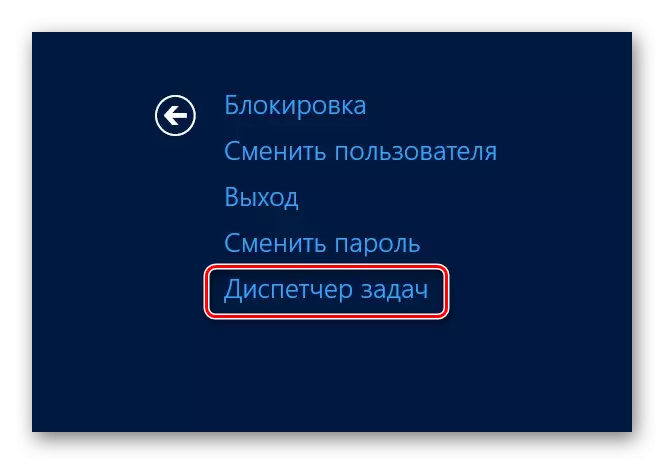
جالب هست!
اگر از ترکیبی از CTRL + Shift + Esc استفاده می کنید، می توانید به سرعت "Dispatcher" تماس بگیرید. بنابراین شما ابزار را بدون باز کردن صفحه قفل اجرا می کنید.
روش 2: از نوار وظیفه استفاده کنید
راه دیگری برای سریع راه اندازی "مدیر وظیفه" - راست کلیک بر روی "کنترل پنل" راست کلیک کنید و مورد مناسب را در منوی کشویی انتخاب کنید. این روش نیز سریع و راحت است، بنابراین اکثر کاربران ترجیح داده می شود.
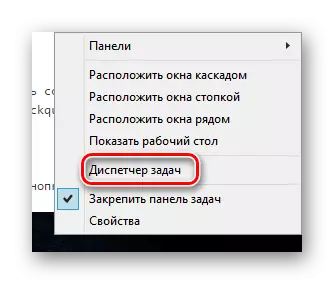
جالب هست!
شما همچنین می توانید دکمه سمت راست ماوس را در گوشه پایین سمت چپ فشار دهید. در این مورد، علاوه بر مدیر وظیفه، ابزار اضافی برای شما در دسترس خواهد بود: "مدیر دستگاه"، "برنامه ها و اجزای سازنده"، "خط فرمان"، "کنترل پنل" و خیلی بیشتر.
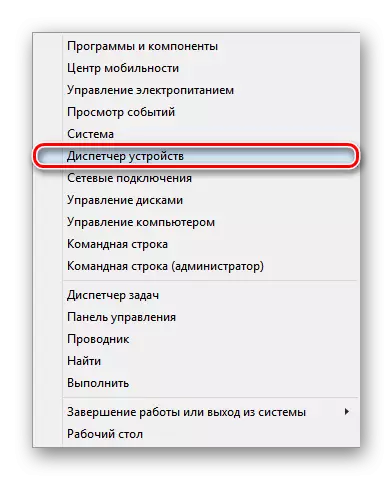
روش 3: رشته فرمان
شما همچنین می توانید "Task Manager" را از طریق خط فرمان باز کنید تا بتوانید با کمک کلید Win + R تماس بگیرید. در پنجره ای که باز می شود، TaskMGR یا taskmgr.exe را وارد کنید. این روش به اندازه قبلی نیست، بلکه می تواند مفید باشد.
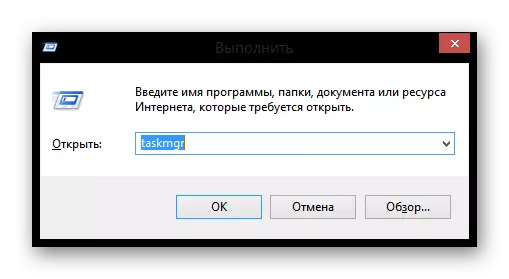
بنابراین، ما 3 روش محبوب ترین برای اجرای در ویندوز 8 و 8.1 "مدیر وظیفه" را بررسی کردیم. هر کاربر خود را مناسب ترین روش خود را برای خود انتخاب می کند، اما دانش از دو روش اضافی اضافی نخواهد بود.
